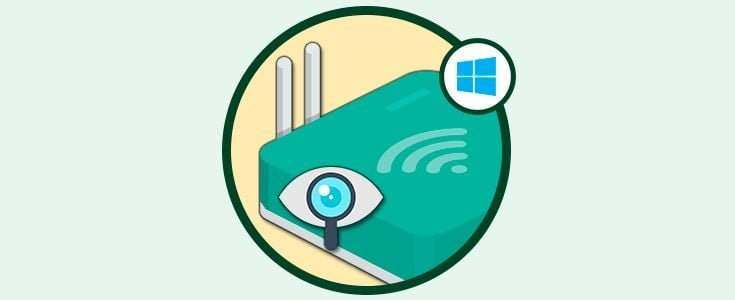Wyjaśniamy, jak łatwo wyświetlić wykorzystanie danych dla połączeń przewodowych i sieci WiFi aplikacji w systemie Windows 10.
W systemie Windows 10 można śledzić wykorzystanie danych, zarówno przewodowych, jak i bezprzewodowych, przez pewien okres czasu. Jeśli korzystasz z połączenia mobilnego dla swojego komputera lub masz limit na połączenie, zaznaczając to, możesz zobaczyć, ile danych możesz zużywać do końca okresu rozliczeniowego, a nawet ustawić limit danych dla połączeń, więc może cię ostrzec lub zatrzymać się na progu. Sprawdźmy, jak to się robi…
Jak wyświetlić wykorzystanie danych sieci przewodowej i Wi-Fi w systemie Windows 10?
- Aby uzyskać dostęp do tej funkcji, przejdź do menu Start i wybierz „Ustawienia”
- Kliknij opcję „Sieć i Internet” iw nowym oknie przejdź do sekcji „Wykorzystanie danych”.
- Możesz zobaczyć strukturę wykorzystania danych w następujący sposób: U góry zobaczysz różne karty sieciowe, które aktualnie masz w komputerze.
- Wybierz typ adaptera, aby wyświetlić informacje. W razie potrzeby określ limit danych. Domyślnie ta nowa funkcja wyświetla użycie danych w ciągu ostatnich 30 dni.
- Aby uzyskać dostęp do szczegółów dowolnego połączenia, kliknij u dołu, a następnie wybierz żądany adapter z listy rozwijanej, a zobaczysz zużycie, jakie każda aplikacja miała w tym okresie w systemie Windows 10.
- Jeśli chcesz ustalić limit danych, po prostu kliknij tę opcję, a następnie określ przedział czasu, a także limit.
Ta funkcja w systemie Windows 10 pomaga zachować znacznie bardziej precyzyjną kontrolę nad wykorzystaniem danych.